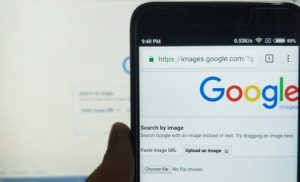Untuk kamu yang akan mengikuti rapat atau meeting secara online kamu bisa menggunakan aplikasi video konferens, nah jika kamu bingung bagaimana cara gabung di google meet kamu bisa simak artikel ini hingga selesai.
Apa Itu Aplikasi Google Meet?
Google meet adalah layanan konferensi video/ meeting online yang dikembangkan oleh Google. Layanan Google Meet merupakan gabungan dari Google Chat dan Google Hangouts dengan pengembangan yang lebih dikhususkan pada pertemuan online. Oktober 2019, Google Hangouts menghentikan versi klasiknya dan pengguna dapat beralih menggunakan Hangouts untuk versi yang lebih modern.
Google Meet diperkenalkan pada bulan Februari 2017 secara diam-diam untuk pengguna iOS (iPhone). Pada bulan berikutnya, Google Meet diperkenalkan secara publik dan dapat di akses melalui browser web, iOS, dan Android. Pada versi gratis, pengguna dapat melakukan pertemuan dengan jumlah maksimal 100 peserta. Sedangkan versi premium/ bisnis, pengguna dapat melakukan pertemuaan dari 100 hingga 250 peserta.
Fitur dan Manfaat Google Meet
Google Meet hadirkan segudang fitur dan manfaat untuk memaksimalkan pengguna dalam melakukan pertemuan online. Simak beberapa fitur ungulan Google Meet berikut ini;
- Pengguna dapat bergabung dalam sebuah rapat melalui web, aplikasi Android atau iOS (iPhone).
- Integrasi dengan Google Kalender yang memungkinkan pengguna untuk membuat jadwal rapat.
- Meungkinkan pengguna untuk berbagi layar untuk kebutuhan presentasi dokumen, spreadsheet, atau presentasi.
- Tersedia fitur Chat sehingga pengguna dapat melakukan diskusi atau mengirim pesan teks ketika meeting berlangsung.
- Host memiliki akses penuh untuk menolak atau mengizinkan pengguna untuk terhubung.
- Panggilan dilakukan enkripsi sehingga keamanan lebih terjamin.
- Paket G Suite memiliki akses ke banyak fitur yang lebih baik seperti recording, attendance tracking, retention, serta cloud storage yang lebih besar.
Kelebihan Google Meet
- Kemudahan untuk bergabung. Bergabung dalam sebuah meeting di Google Meet terbilang sangat mudah, partisipan dapat bergabung melalui web, aplikasi Android atau iOS.
- Akses menggunakan akun Google. Mayoritas pengguna Android memiliki akun Google sehingga akses Google Meet akan lebih mudah dan cepat, tanpa harus mendaftarkan diri.
- Waktu pertemuan cukup panjang. Pertemuan di Google Meet dapat berlangsung selama 60 menit (gratis). Hal ini dirasa jauh lebih baik ketimbang Zoom Meeting yang hanya 40 menit.
- Terhubung ke Google Drive.Google Meet terintegrasi dengan Google Drive untuk penyimpanan file recording dandokumen yang sekiranya dibutuhkan. Pengguna yang memilih paket premium G Suite dapat merekam dan hasil rekaman tersimpan di Google Drive.
Kekurangan Google Meet
- Versi gratis tidak support recording. Sayangnya versi gratis dari Google Meet tidak tersedia fitur recording. Berbeda dengan Zoom Meeting dan Skype yang dalam versi gratisnya telah tersedia fitur recording.
- Berbagi layar terasa berat dan lambat. Ketika melakukan presentasi dengan berbagi layar melalui browser, komputer terasa sangat berat. Mungkin dibutuhkan komputer dengan spesifikasi hardware yang lebih baik agar presentasi terasa lancar.
- Tidak dapat mengubah layar background. Beberapa layanan konferensi video telah menghadirkan fitur untuk mengubah layar background sehingga visualisasi terlihat lebih menarik. Sayangnya, Google Meet belum menyediakan fitur ini.
- Belum ada Google Meet versi Desktop. Hingga saat ini, belum tersedia Google Meet versi desktop yang artinya meeting melalui komputer harus dilakukan melalui browser.
Cara Gabung di Google Meet

Cara Join Google Meet di HP melalui Link
- Install Google Meet terlebih dahulu dari Google Play Store.
- Buka aplikasi tersebut.
- Tap Continue jika muncul tampilan awal Welcome to Meet.
- Pilih IZINKAN jika muncul pesan notifikasi yang meminta izin untuk mengakses video dan audio perangkat kita.
- Pilih akun gmail yang ingin kita gunakan untuk meeting.
- Buka link undangan dari pembuat meeting.
- Tap link undangan tersebut, maka kita akan diarahkan ke aplikasi Google Meet.
- Pilih Join meeting untuk menuju ke dalam sesi meeting yang sedang berlangsung.
Cara Join Google Meet di Laptop tanpa Aplikasi
- Buka browser seperti Chrome di laptop.
- Buka media yang menyimpan link undangan meeting misalnya pada email, WA, grup whatsapp atau lainnya.
- Klik link undangan tersebut atau copy link tersebut pada Google Chrome, maka kita akan dibawa menuju ke dalam situs resmi google meet.
- Untuk memulai rapat baru kamu bisa klik “New meeting”, dan bila kamu sudah memiliki kode atau link meeting, cukup klik “Join a meeting” dan masukan kodenya dikolom yang tersedia
- Tunggu beberapa saat hingga tampilan room meeting terbuka
- Atur kamera dan mikrofon sesuai kebutuhan
- Login menggunakan akun gmail anda jika belum login.
- Klik Gabung sekarang mulai gabung ke dalam meeting sebagai peserta.
Cara Join Google Meet di Laptop melalui situs Meet
- Buka halaman web Google Meet.
- Klik “Gunakan kode rapat”, atau jika Anda adalah pelanggan G Suite, “Gabung atau mulai rapat”.
- Di pop-up yang muncul, masukkan kode yang dikirimkan penyelenggara rapat kepada anda, lalu klik “Lanjutkan”.
Cara Bergabung dengan Google Meet dari Gmail
Jika anda adalah pelanggan Google G Suite, anda dapat bergabung dengan Meet melalui Gmail di Mac atau PC Anda.
- Buka Gmail.
- Di pojok kiri bawah, di bagian “Meet”, klik Rapat baru .
- Untuk mengirim undangan rapat melalui link atau email, klik Kirim undangan.
- Untuk menyalin detail undangan rapat, klik Salin undangan rapat.
- Untuk mengirim undangan melalui email, klik Bagikan melalui email.
- Setelah siap bergabung ke rapat, klik Gabung sekarang.
- Sebelum bergabung ke rapat pertama, pastikan Anda sudah memberikan izin untuk Mikrofon dan Kamera. Setelah Anda memberikan izin:
- Untuk mengaktifkan atau menonaktifkan mikrofon, klik Mikrofon .
- Untuk mengaktifkan atau menonaktifkan kamera, klik Kamera .
- Untuk bergabung ke panggilan, klik Gabung sekar.
Cara Invite Google Meet
Dalam setiap meeting online di Google Meet biasanya ada salah satu pemimpin atau Host yang mengundang peserta lainnya. Kemudian fitur Invite Google Meet juga biasa dilakukan oleh Guru atau Dosen untuk mengundang murid-muridnya. Nah, berikut adalah tata cara invite Google Meet bagi pengajar maupun pemimpin rapat :
- Buka aplikasi atau situs Google Meet.
- Setelah itu klik Mulai Rapat -> Gabung Sekarang.
- Kemudian muncul pop-up Share This to Invite Others.
- Kalian tinggal pilih Share dan bagikan Link melalui grup WhatsApp atau Telegram.
- Selesai.
Selain melalui cara Share Link, invite Google Meet juga bisa dilakukan dengan cara menuliskan email atau nama peserta rapat. Simak tutorial lengkapnya berikut ini :
- Setelah berhasil membuat ruang rapat kalian klik Add People.
- Lalu tulis alamat email atau nama pengguna pada kolom yang tersedia.
- Maka undangan rapat akan masuk melalui email mereka.
Demikianlah cara gabung di google meet secara lengkap, semoga artikel ini bermanfaat dan terima kasih sudah membacanya. See u!